数据恢复视频打不开怎么解决

很多用户在找回丢失的视频文件时会遇到视频无法打开的情况,而提到数据恢复视频打不开怎么解决还是要使用专业软件来操作。我们可以下载使用万兴易修,然后点击破损视频修复按钮后,添加要修复的视频后,点击【修复】按钮即可修复视频文件,接下来详细说说这类操作。
视频文件恢复时如何保障视频无损
虽然很多人都在关注数据恢复视频打不开怎么解决,但是如果允许还是要从恢复环节就保障视频文件的品质,对此则建议使用万兴恢复专家来恢复数据,其操作流程如下:

步骤一:在万兴官网下载万兴恢复专家安装包,完成电脑上万兴恢复专家的安装并且运行登录账号,点击左侧的【硬盘驱动器及路径】按钮。

步骤二:点击右侧视频文件原本所在盘符或者路径文件夹后点击【扫描】按钮,扫描后选中要恢复的视频文件点击【恢复】按钮后,设置恢复路径后点击【确定】按钮即可将视频文件恢复到指定文件夹内,如果该操作恢复的视频文件无法打开,则可以修复破损视频。
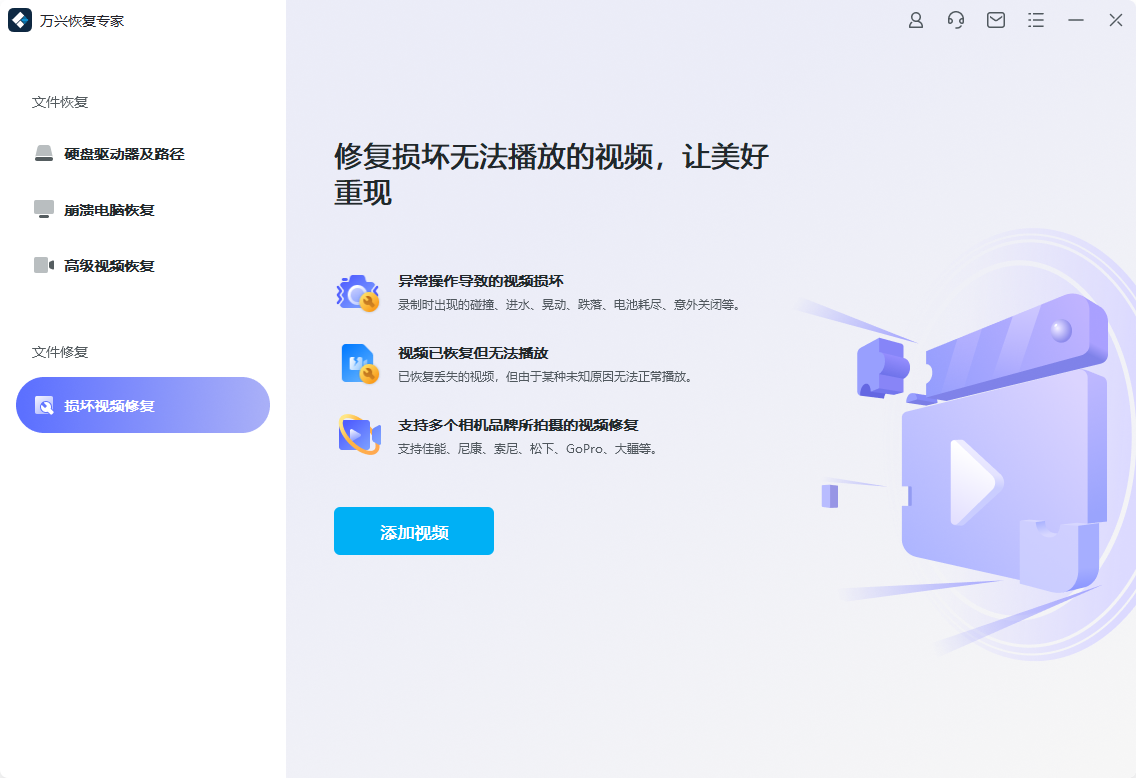
步骤三:点击左侧的【修复破损视频】按钮后,点击右侧的蓝色【添加】按钮将视频添加到列表中。
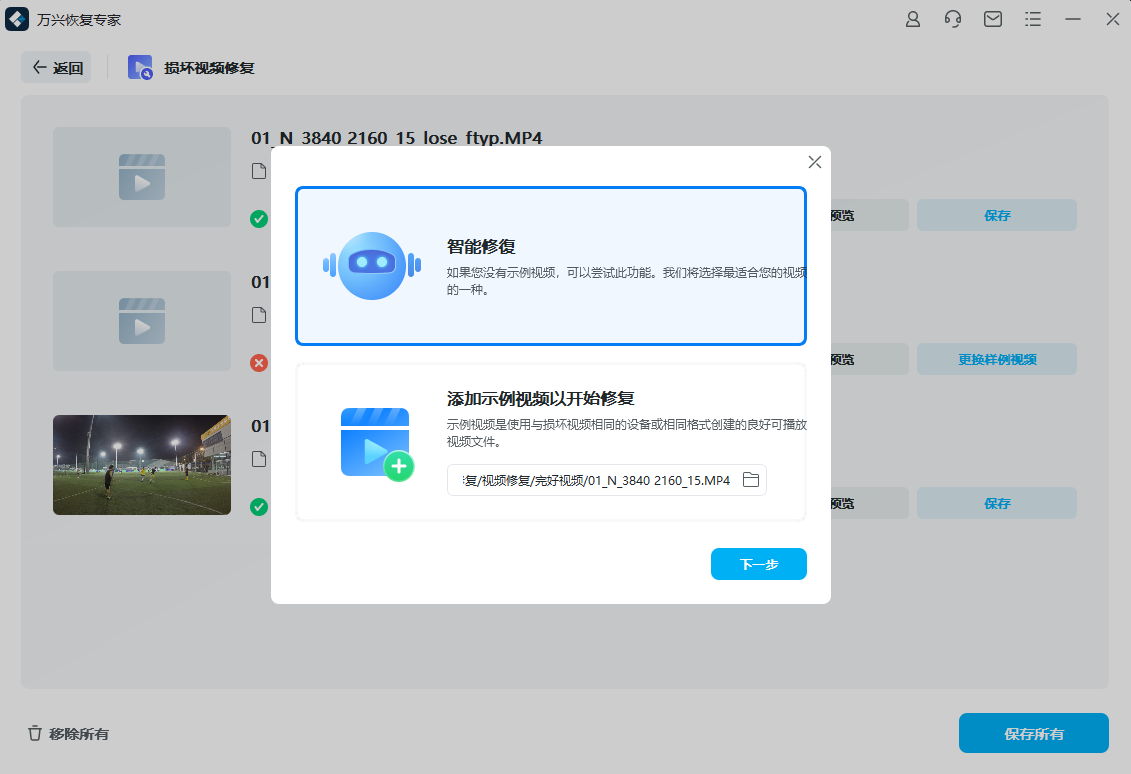
步骤四:选中右侧要恢复的视频后点击【修复】按钮,修复后可预览,这时还可以点击【高级修复】按钮,然后界面会弹出【添加示例视频以修复】窗口,点击路径文件夹选项后选中本地电脑上视频格式相同的高清视频后,点击【下一步】后软件会自动修复视频文件。

电脑数据恢复视频打不开怎么解决
刚才介绍的是直接使用万兴恢复专家将视频文件恢复,然后再使用视频修复功能来修复视频,如果我们已经恢复了视频文件,然后才遇到视频文件无法打开的情况,对此则可以使用万兴易修来处理视频文件,接下来说说具体的操作流程:
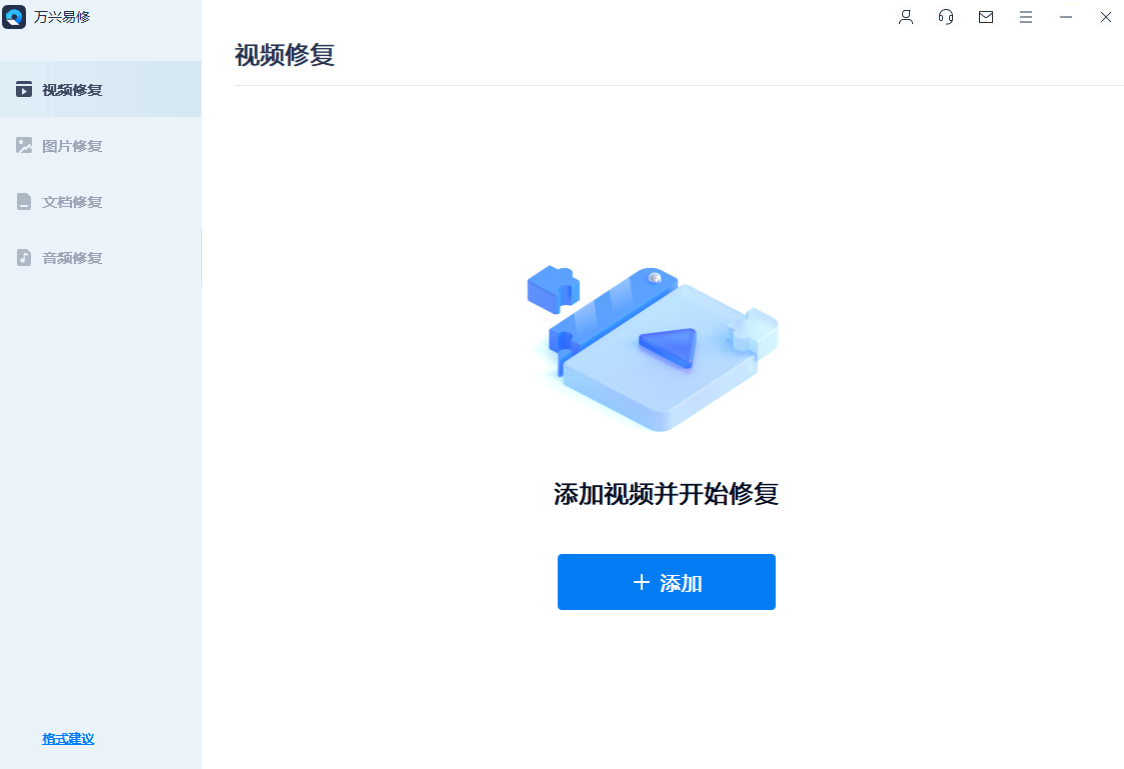
步骤一:在万兴官网下载符合电脑系统的万兴易修安装包,完成本地电脑上万兴易修的安装后,登录账号并运行该程序。
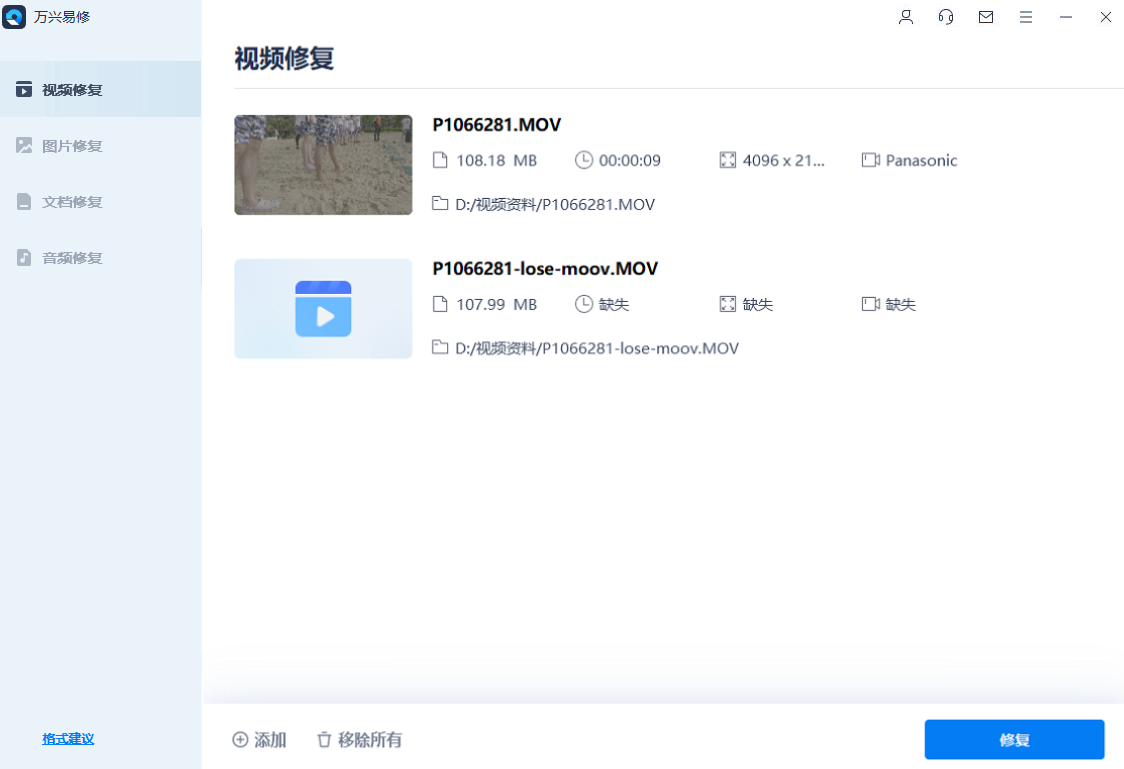
步骤二:点击左侧的【破损视频修复】按钮后,在右侧点击【添加】按钮后将视频文件添加到列表内,选中视频文件点击【修复】按钮即可。
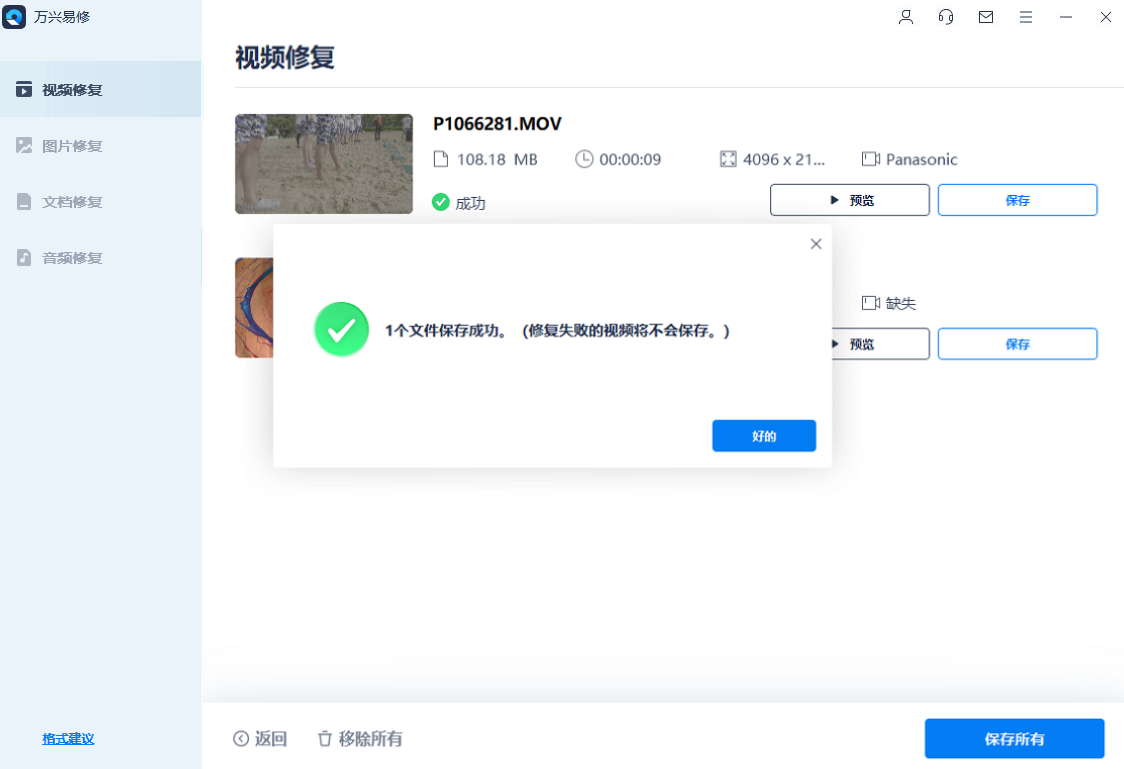
步骤三:如果出现有视频未修复成功可以进入高级修复模式,也可以在首次添加视频文件后点击底部【高级修复模式】直接进入高级修复模式。
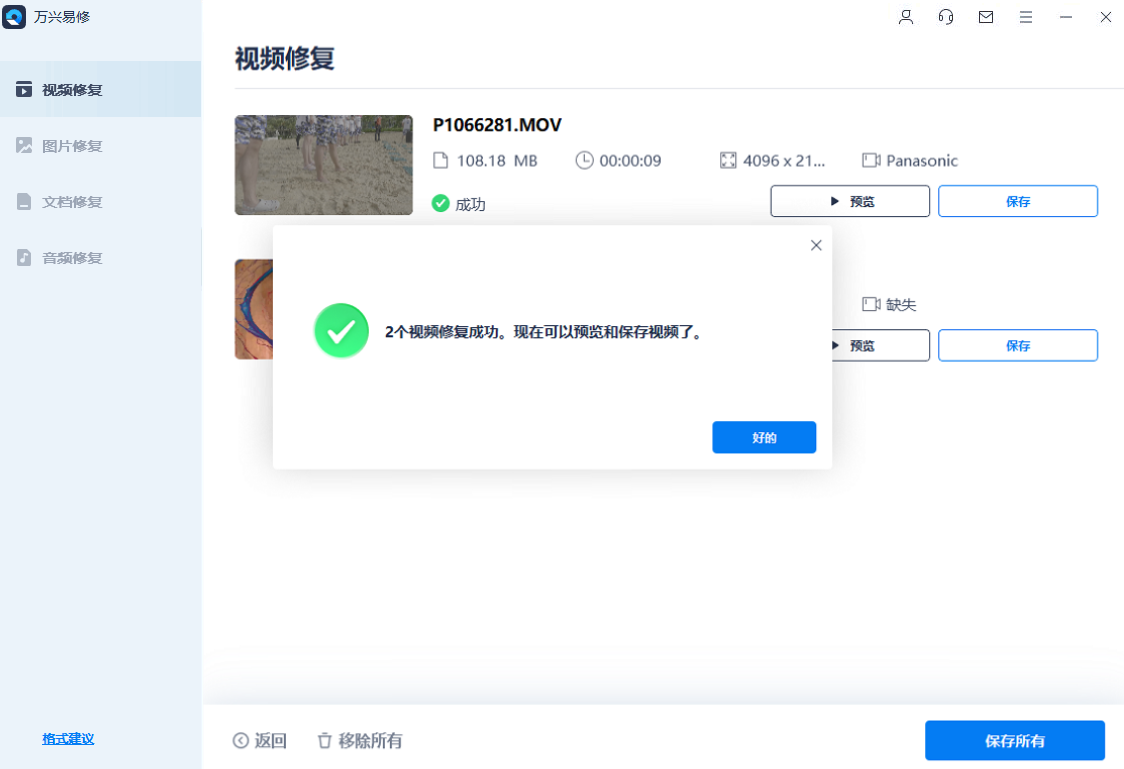
步骤四:高级模式中会弹出对话框【添加样例视频帮助修复】,我们在该对话框中选择本地电脑上格式相同的高品质视频上传。
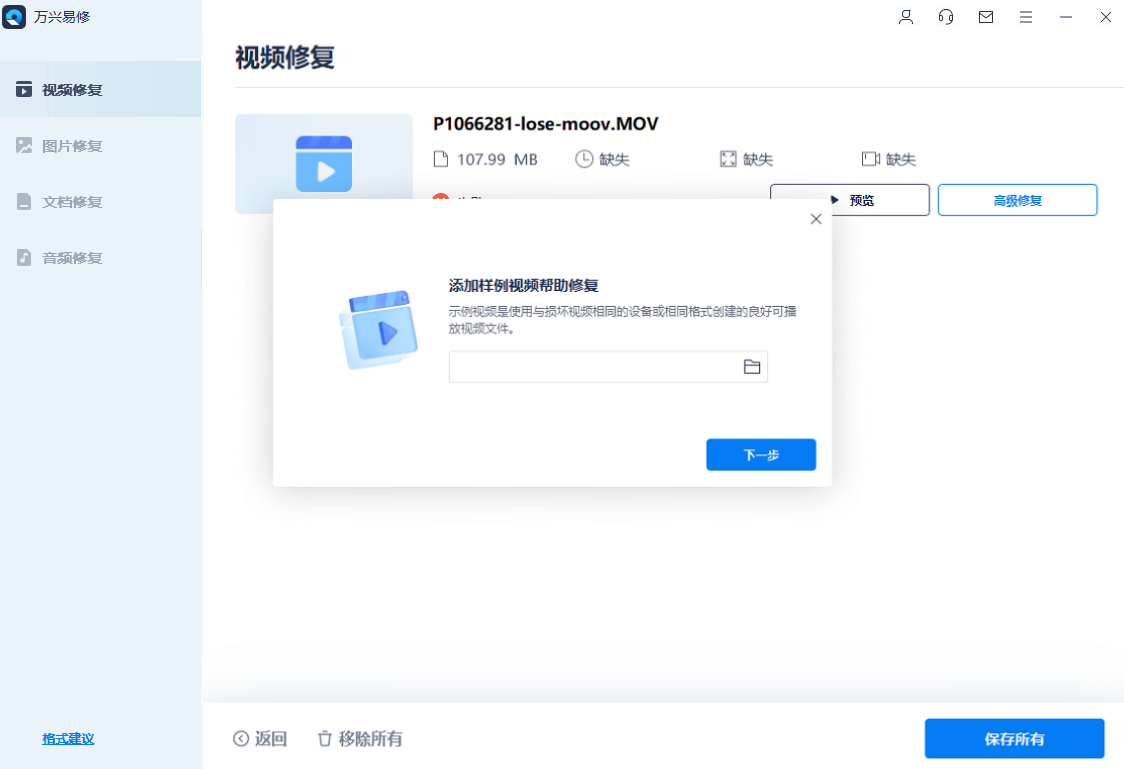
步骤五:上传结束后会显示【校验成功请继续高级修复】,然后点击【修复】按钮后等待软件修复视频软件,修复完成后点击【保存】按钮。
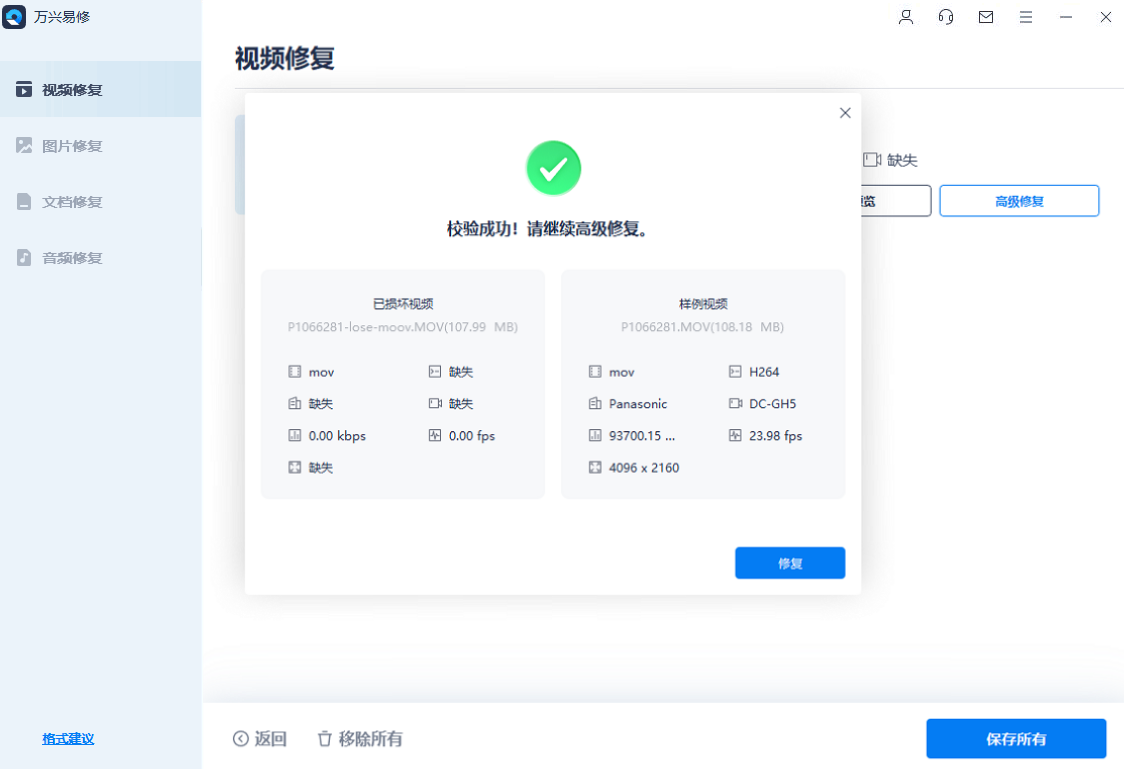
步骤六:软件会弹出【请选择路径已保存修复的视频】窗口,我们选择具体的保存路径后即可保存该视频。
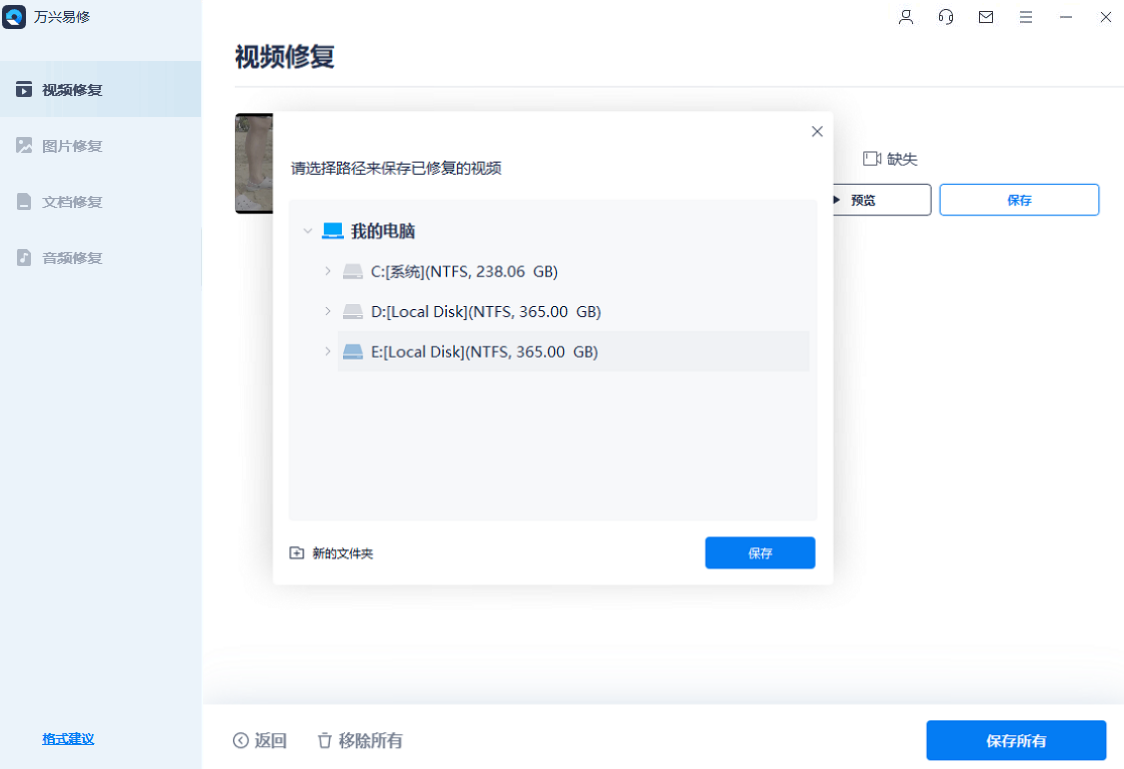
以上介绍的就是数据恢复视频打不开怎么解决,如果我们还未找回视频数据则可以直接使用万兴恢复专家来操作,其中就有视频修复功能,而如果已经找回了数据但是依然无法打开视频,那么选择使用万兴易修则可以快速修复和保存视频。
